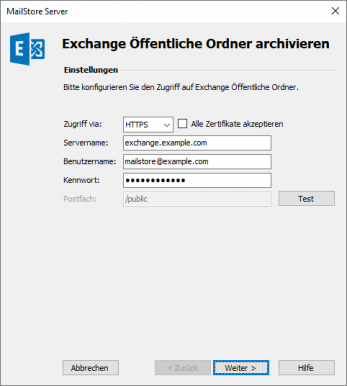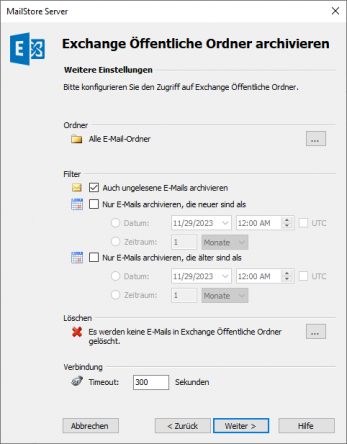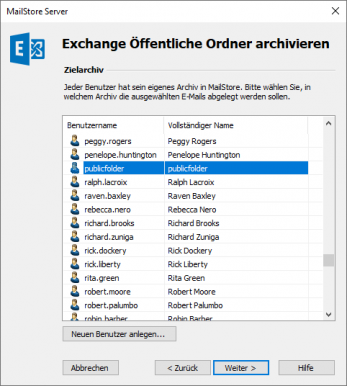Vorlage:Archivierung Exchange Öffentliche Ordner archivieren: Unterschied zwischen den Versionen
| [unmarkierte Version] | [gesichtete Version] |
| Zeile 23: | Zeile 23: | ||
* Im nächsten Schritt des Assistenten wählen Sie als ''Zielarchiv'' das Archiv des Benutzers aus, den Sie in Schritt 1 der Vorbereitungen angelegt haben. | * Im nächsten Schritt des Assistenten wählen Sie als ''Zielarchiv'' das Archiv des Benutzers aus, den Sie in Schritt 1 der Vorbereitungen angelegt haben. | ||
* Klicken Sie danach auf ''Weiter''. | * Klicken Sie danach auf ''Weiter''. | ||
| − | * Im letzten Schritt können Sie einen beliebigen Namen für das Archivierungsprofil festlegen. Nach einem Klick auf ''Fertigstellen'' wird das Archivierungsprofil unter | + | * Im letzten Schritt können Sie einen beliebigen Namen für das Archivierungsprofil festlegen und gegebenenfalls eine sofortige und/oder automatische Archivierung konfigurieren. Nach einem Klick auf ''Fertigstellen'' wird das Archivierungsprofil unter dem gewählten Namen in der Liste ''Gespeicherte Profile'' aufgeführt. |
<noinclude> | <noinclude> | ||
[[de:Vorlage:Archivierung Exchange Öffentliche Ordner archivieren]] | [[de:Vorlage:Archivierung Exchange Öffentliche Ordner archivieren]] | ||
[[en:Template:Archiving Exchange Public Folder]] | [[en:Template:Archiving Exchange Public Folder]] | ||
</noinclude> | </noinclude> | ||
Version vom 17. September 2015, 14:12 Uhr
Bitte gehen Sie wie folgt vor:
- Melden Sie sich als MailStore-Administrator über den MailStore Client an.
- Klicken Sie auf E-Mails archivieren.
- Wählen Sie aus der Liste E-Mail Server im Bereich Profil erstellen den Menüpunkt Microsoft Exchange aus, um ein neues Archivierungsprofil zu erstellen.
- Der Assistent zum Festlegen der Archivierungseinstellungen öffnet sich.
- Wählen Sie Öffentlicher Ordner aus.
- Zur Archivierung von öffentlichen Ordnern muss unter Zugriff via als Protokoll HTTP oder HTTPS ausgewählt werden.
- Hinweis: Sie können bei Auswahl von HTTPS zusätzlich die Option SSL-Warnungen ignorieren setzen. Diese Warnungen werden beispielsweise angezeigt, wenn auf dem Exchange Server ein nicht-offizielles bzw. selbst signiertes Zertifikat zum Einsatz kommt.
- Geben Sie den Namen Ihres Exchange-Servers unter Servername ein.
- Geben Sie unter Benutzername den Windows-Anmeldenamen des Benutzers ein, dem Sie in Schritt 2 der Vorbereitungen die notwendigen Berechtigungen zum Zugriff auf die öffentlichen Ordner erteilt haben.
- Geben Sie unter Kennwort das Anmeldekennwort des Benutzers ein.
- Belassen Sie die Voreinstellung /public im Feld Postfach.
- Über Test können Sie prüfen, ob Mailstore auf die öffentlichen Ordner zugreifen kann.
- Klicken Sie auf Weiter, um fortzufahren.
- Passen Sie die Liste der zu archivierenden Ordner an. Standardmäßig werden alle öffentlichen Ordner archiviert, die E-Mails enthalten.
- Passen Sie bei Bedarf den Filter und die Löschoptionen an. Standardmäßig werden keine E-Mails aus den öffentlichen Ordnern gelöscht. Der Timeout-Wert muss nur im konkreten Bedarfsfall (z.B. bei sehr langsam reagierenden Servern) angepasst werden.
- Klicken Sie auf Weiter, um fortzufahren.
- Im nächsten Schritt des Assistenten wählen Sie als Zielarchiv das Archiv des Benutzers aus, den Sie in Schritt 1 der Vorbereitungen angelegt haben.
- Klicken Sie danach auf Weiter.
- Im letzten Schritt können Sie einen beliebigen Namen für das Archivierungsprofil festlegen und gegebenenfalls eine sofortige und/oder automatische Archivierung konfigurieren. Nach einem Klick auf Fertigstellen wird das Archivierungsprofil unter dem gewählten Namen in der Liste Gespeicherte Profile aufgeführt.